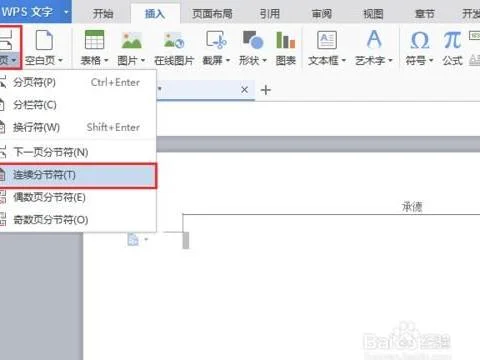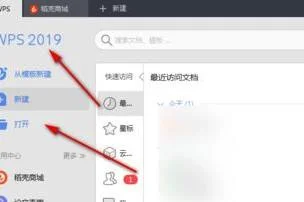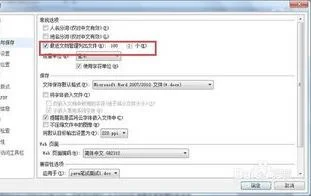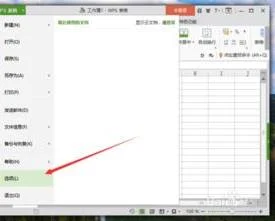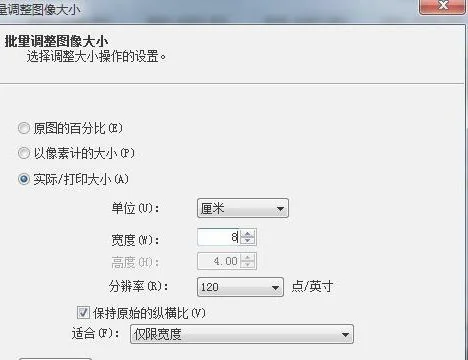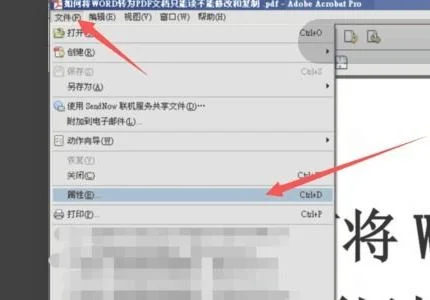1.怎样退出wps的编辑状态
具体操作步骤如下:
1、首先打开需要编辑的WPS,点击上方“审阅”选项。
2、然后在新弹出来的页面中点击“限制编制”选项。
3、之后在新弹出来的页面中点击“是,启动强制保护”选项。
4、然后在新弹出来的页面中输入密码后点击“确定”选项即可退出wps的编辑状态了。
2.如何在WPS中退出修订模式
1、首先打开WPS文档页面,在页面中输入原始文字,点击修订后再插入文字即可发现呈现红色的修订痕迹。
2、然后选中文字,点击工具栏中的“接受”或者“拒绝”按钮,确定修订的结果。
3、然后再返回“修订”位置,再按下“修订”按钮,即可取消原本被选中的状态。
4、再在文字后面输入新插入的文字就不会再显示修订的痕迹了,说明已经退出了修订模式。
3.WPS文档中如何删除分节符
1、运用删除法。打开wps文档后,光标定位在分节符前面,按图上红框位置显示分节符,后按Del键删除。
2、或者用替换法,在查找和替换窗口中将在查找内容中输入分节符并将其替换为空。
扩展资料
编辑技巧:
分节符起着分隔其前面文本格式的作用,如果删除了某个分节符,它前面的文字会合并到后面的节中,并且采用后者的格式设置。
若想删除分节符同时保留分节符前面的格式,需要进入分节符后的页眉页脚编辑状态,并选择"链接到前一条页眉",退出页眉页脚编辑状态,然后再删除分节符即可保留分节符前面的格式.
通常情况下,分节符只能在Word的“普通”视图下看到。在“普通”视图中,双虚线代表一个分节符。如果你想在页面视图或大纲视图中显示分节符,只需选中“常用”工具栏中的“显示/隐藏编辑标记”即可。
在office2013中,没有普通视图,可以切换到大纲视图或草稿视图可见分节符。
参考资料来源:搜狗百科-分节符的编辑技巧